英语现在很普遍了,如果你的文档需要把中文翻译成英语或者你的文档需要把英语翻译成中文,那么只要你的电脑室联网的,就可以实现迅速翻译,那么下面就由学习啦小编给大家分享下的技巧,希望能帮助到您。
在word2013中翻译文档方法一:
步骤一:首先用word 2013打开需要翻译的文档,本教程就以中文翻译成英语为例吧。“审阅”——“语言”——“翻译”——“选择转换语言”。如图1
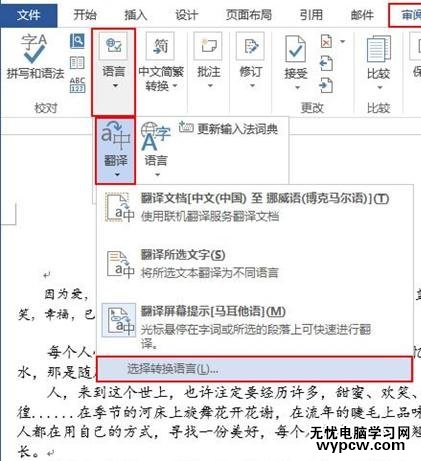
( 图 1 )
步骤二:弹出的对话框中“选择文档翻译语言”——“翻译为”的选项框中下拉选择“英语(美国)”,然后点“确定”,如图 2、图 3
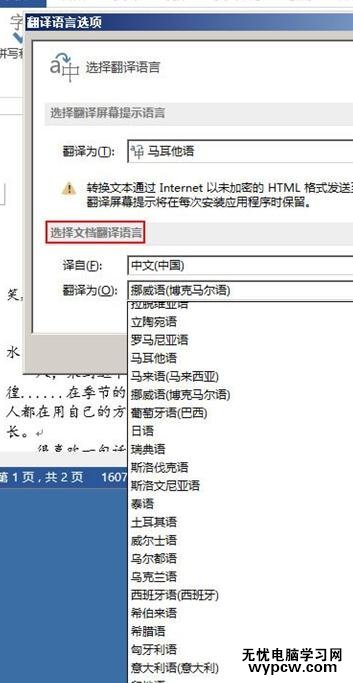
( 图 2 )
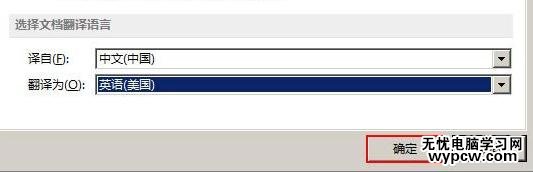
( 图 3 )
步骤四:如下图图4中所标示的“语言”——“翻译”——“翻译文档【中文(中国)至 英语(美国)】”
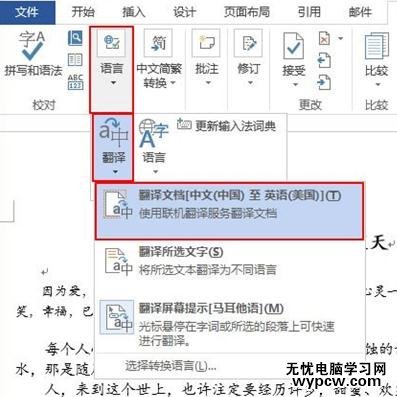
( 图 4 )
步骤五:对弹出的警示框“翻译整个文档”点“发送”

( 图 5 )
在word2013中翻译文档方法二:
步骤一:用Word2013打开一篇文档,选中我们需要翻译的文本,然后切换到“审阅”选项卡,并执行“语言”选项组下的“翻译”命令,在展开的下拉菜单中选择“翻译所选文字”选项。
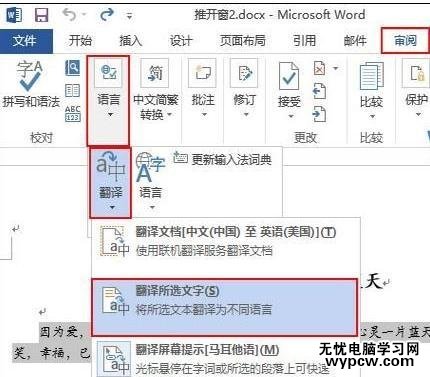
步骤二:此时会弹出一个“信息检索”任务窗格,我们在“翻译”一栏中单击“翻译为”下拉框右侧的下拉按钮,并选择“英语(美国)”选项。
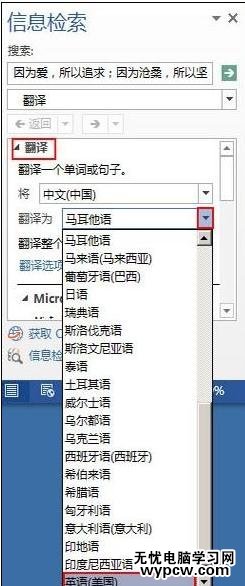
步骤三:现在,我们选择自己需要插入英文的地方,并单击“信息检索”窗格中的“插入”按钮。
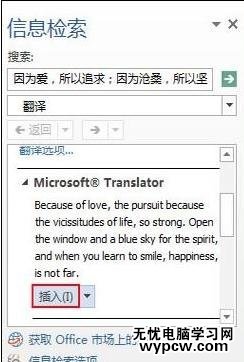
步骤四:此时英文已经插入到文档中,我们单击“信息检索”窗格右侧的“关闭”按钮,即可返回文档查看,效果如下。
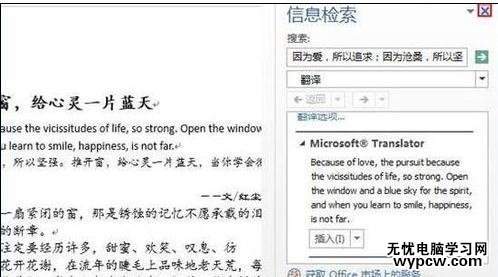
提示:我们可以将文档内容翻译成多种语言,大家根据自己的需要在本文第二步中自主选择即可。
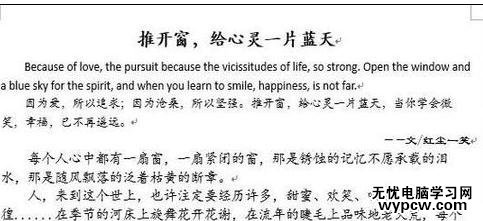
新闻热点
疑难解答